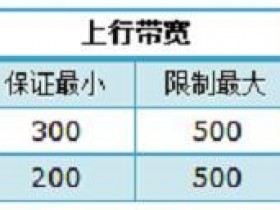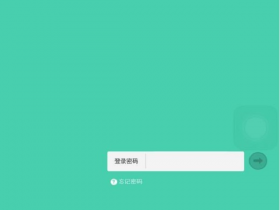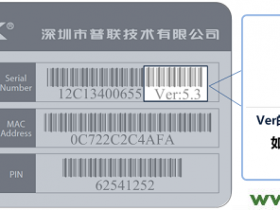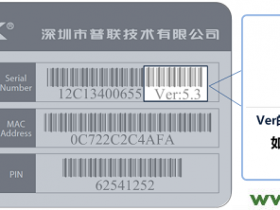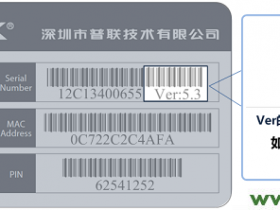- A+
TP-Link TL-WDR5600端口映射设置教程
本文主要介绍了TP-Link TL-WDR5600端口映射设置教程。TL-WDR5600路由器上的端口映射,指的就是把访问TL-WDR5600路由器WAN口IP地址的请求,转发到连接TL-WDR5600路由器上网的某台电脑上;在TL-WDR5600路由器中,端口映射叫做:虚拟服务器。
TL-WDR5600路由器的端口映射设置,应该按照下面的步骤顺序来进行:
1、明确需要映射的端口号
2、把内网中电脑设置为静态IP
3、TL-WDR5600路由器设置端口映射
一、明确需要映射的端口号
首先您需要搞清楚要把哪一个端口号,映射到TL-WDR5600路由器内网的电脑上,如80、3389等等。这个小编没有办法帮到大家,希望大家在设置之前,先弄清楚自己需要映射的端口号。
二、把内网中电脑设置为静态IP
例如,需要把80端口映射到张三的电脑上,那么请把张三的电脑IP地址设置为静态,如下图所示。如果不知道具体的设置方法,可以参考教程:电脑静态IP地址设置方法
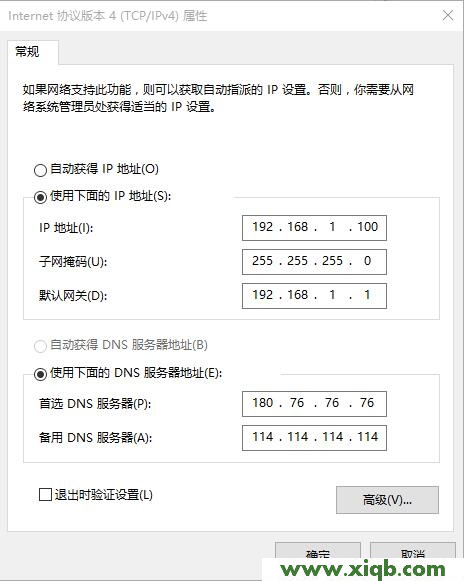
三、TL-WDR5600路由器设置端口映射
本例假设需要把80端口,映射到内网中张三的电脑,张三电脑静态IP地址为:192.168.1.100。下面介绍具体的设置方法:

1、在浏览器中输入tplogin.cn,输入登录密码,登录到TL-WDR5600路由器的设置界面。
2、点击高级设置——>高级用户——>虚拟服务器——>进入虚拟服务器配置页面,点击“添加”按钮。
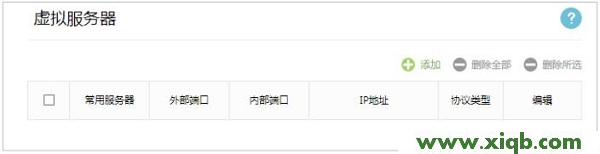
3、在“常用服务器”一栏中选择:HTTP——>页面上将会自动填上外部端口和协议类型——>在“内部端口”一栏填上内部端口号(可与外部端口保持一致)——>“IP地址”一栏填上张三电脑的IP地址:192.168.1.100——>点击“保存”
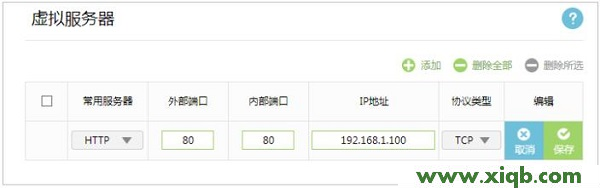
注意问题:
(1)、如果您不清楚服务端口和协议,不建议更改默认的外部端口和协议类型。
(2)、如果在常用服务器中没有您所需的服务类型,您也可以手动填写参数,在此之前,您必须明确该服务使用的端口。
(3)、如果您想在路由器的局域网内向广域网提供多项服务,可以添加多条虚拟服务器规则;请注意每条规则的内部端口不能重复。
完成上诉设置后,您就可以使用TL-WDR5600路由器WAN口IP地址,来访问内网中张三电脑(192.168.1.100)上的服务了。